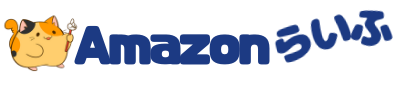「Amazonプライムビデオを解約したいけど、どうすればいいか分からない」
「Prime videoアプリから解約できないの?」
プライムビデオの解約はネット上で簡単にできますが、注意しなければならないことがあります。

むーん
失敗することがないように、プライムビデオ解約の注意点や手順をわかりやすく解説します。
ジャンプできる目次
プライムビデオ解約の注意点6つ
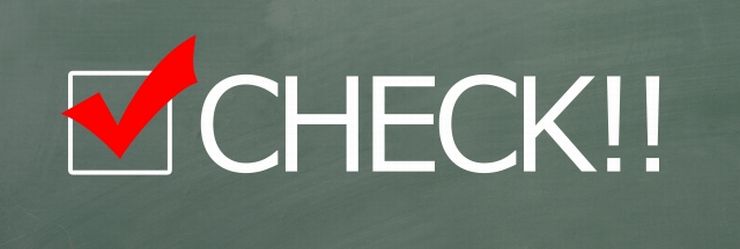
まずはプライムビデオ解約について、必ずおさえておきたい6つの注意点をご紹介します。

むーん
意外と知られていないので、チェックしておきましょう!
- プライムビデオ解約=プライム会員解約となる
- 家族会員も同時解約となる
- 解約で日割り計算はなく返金は発生しない
- 解約後は一定期間無料体験できない
- チャンネル契約も同時解約となる
- prime videoアプリからの解約はできない
プライムビデオ解約=プライム会員解約となる
Amazonプライムビデオは、プライム会員の16ある特典の1つです。

むーん
プライム会員の特典を下にまとめました!
- 対象商品のお急ぎ便、お届け日時指定便が無料
- 特別取扱商品の手数料が無料
- Prime Video(対象の動画を見放題)
- Prime Videoチャンネル
- Prime Music(200万曲聴き放題)
- Amazon Photos(写真を容量無制限で保存)
- Amazonフレッシュ(生鮮食品から日用品をまとめてお届け)
- プライム・ワードローブ(対象商品を購入前に試着)
- プライム会員限定先行タイムセール
- Prime Reading(対象Kindle本を読み放題)
- Amazon Music Unlimitedの割引
- Amazonファミリー特典(ベビー用おむつ・おしりふきの15%割引など)
- Prime Gaming
- 家族会員を登録可能(2名まで)
- プライムペット
- 対象商品をプライム限定価格で買える
※Amazon公式ヘルプAmazonプライムについてより
プライムビデオを解約するということは、Amazonプライム会員を解約することです。

むーん
プライム会員を解約すると、プライムビデオだけでなく16の特典すべてが使えなくなります。
家族会員も同時解約となる
家族会員を登録している場合は、プライムビデオを解約(=プライム会員解約)すると、家族も解約になってしまいます。
解約で日割り計算はなく返金は発生しない
プライムビデオを解約しても即終了とならず、次回更新日の前日まで会員資格が継続します。

むーん
解約予約と考えればOK!
年契約している場合は、残り期間が長いと損した気分になりますが、逆にタイミングを考えることなく解約できるというメリットがあります。
ただし、自分をふくめ家族会員が会員特典を一度も使用していない場合にかぎり、会費が返金されます。
※アマゾン公式ヘルプAmazonプライム会員登録をキャンセルする、返金を受けるより
解約後は一定期間無料体験できない
プライムビデオを解約しても、再度無料体験することは可能ですが一定期間あけないとできません。
一定期間の具体的な時間ですが、公式では「一定期間」としか記載されていない為はっきり分かりません。

むーん
過去にプライム会員を解約した方で、再度無料体験できるか確認したい方は、下記のリンクからどうぞ。
「30日間の無料体験を始める」というボタンがあれば可能です。
チャンネル契約も同時解約となる
Amazonプライムビデオのチャンネル契約は、プライム会員限定のサービスです。
プライムビデオを解約(=Amazonプライムを解約)すると、チャンネル契約も自動で解約になります。
チャンネル契約のみ解約することは可能
プライムビデオを解約するとチャンネル契約も自動で解約になりますが、チャンネルを解約してもプライムビデオは解約になりません。
プライムビデオを解約⇒チャンネル契約も解約される
チャンネルを解約⇒プライムビデオは解約されない

むーん
プライムビデオは解約せずにチャンネルだけ解約する手順はのちほど説明します。
prime videoアプリからの解約はできない
Prime videoアプリからは、プライムビデオの解約(=プライム会員の解約)はできません。
スマホで解約する場合は、Amazonショッピングアプリか、ブラウザから検索してAmazon公式サイトにアクセスして行う必要があります。
Amazonプライムビデオの解約手順

【プライムビデオの解約=Amazonプライム会員の解約】なので、実際の解約手順はAmazonプライム会員の解約です。
それでは、Amazonプライムビデオの解約手順を説明していきます。

むーん
まずは、解約の流れをごらんください。
※スマホでの解約手順です。パソコンでもほぼ同様の流れになります。
※解約は何回も確認されるので「会員資格を終了」ボタンを何回もタップする必要がありますが、問題なく解約できます。
- Amazon公式もしくはAmazonショッピングアプリで、アカウントサービス→アカウント設定の【プライム会員情報の設定・変更】画面を開く
- 【プライム会員情報の管理】をタップして開く
- 【プライム会員情報】をタップする
- 【プライム会員資格を終了し、特典の利用を止める】ボタンをタップする
- 確認が表示されます。下にスクロールし【特典と会員資格を終了】ボタンをタップ
- さらに確認が表示されます。【会員資格を終了する】ボタンをタップ
- 最後の確認です。【20〇〇/〇〇/〇〇特典と会員資格を終了】ボタンをタップ
- 「プライム会員資格は20〇〇/〇〇/〇〇に終了します。~」の表示を確認して解約完了

むーん
このあと画像つきで、わかりやすく解説します。
1[プライム会員情報の設定・変更]画面を開く
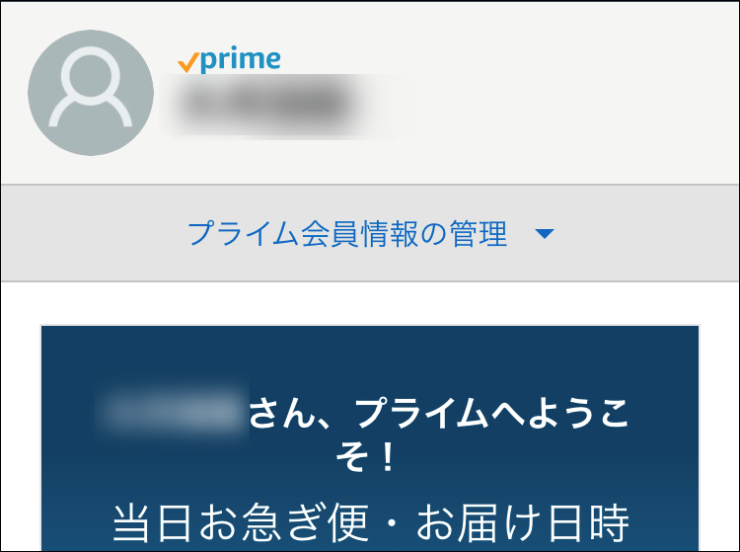
まず下のリンクから[プライム会員情報の設定・変更]を開きます。

むーん
リンクを使わず、以下の手順でも開けます!
1-1スマホのブラウザからAmazon公式サイトを検索して開く場合
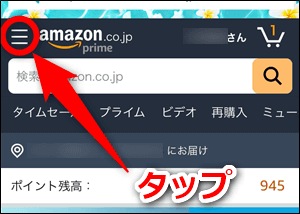
スマホでAmazonを検索し、Amazon公式サイトを開きます。
↓
左上にある横三本線のマークをタップします。
↓
【アカウント】をタップします。
↓
【プライム会員情報の設定・変更】をタップ
1-2Amazonショッピングアプリで開く場合

Amazonショッピングアプリを開きます。
↓
画面下の人のマークをタップします。
↓
【アカウントサービスを表示】という文字をタップ
↓
【プライム会員情報の設定・変更】をタップ
1-3パソコンで開く場合
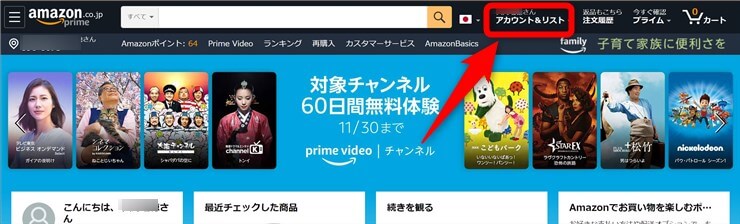
Amazonを開きます。
↓
[アカウント&リスト]をクリックします。
↓
[プライム(会員特典とお支払い方法の確認)]をクリックします。

むーん
この後、つぎの手順2は必要ありません。手順3へ進んでください。
2[プライム会員情報の管理]をタップして開く
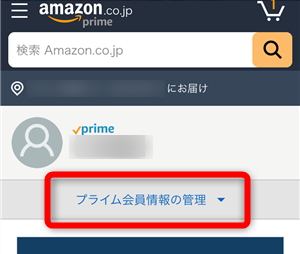
3[プライム会員情報]をタップする
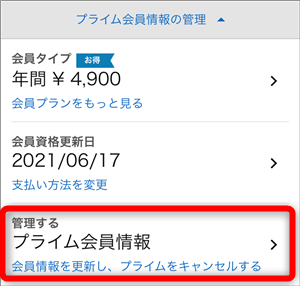
4[プライム会員資格を終了し、特典の利用を止める]ボタンをタップする
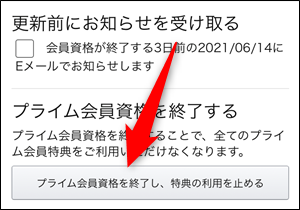
5[特典と会員資格を終了]ボタンをタップする
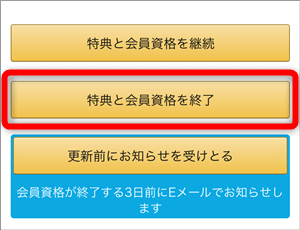
確認と解約を引き止める文章が表示されます。
そのまま下にスクロールし、[特典と会員資格を終了]ボタンをタップします。
6[会員資格を終了する]ボタンをタップする
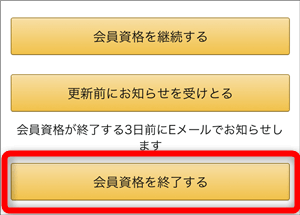
さらに解約を引き止められますが、そのままスクロールして[会員資格を終了する]ボタンをタップします。
7[20〇〇/〇〇/〇〇特典と会員資格を終了]ボタンをタップ
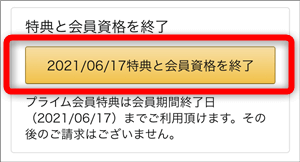
最後の確認です。
会員期間が終了する日付が表示されているボタンをタップします。
8解約を確認して終了です
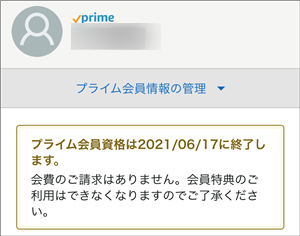
「プライム会員資格は20〇〇/〇〇/〇〇に終了します。~」という文章を確認して解約完了です。
登録したメールアドレスにも解約の確認メールが来ます。
念のためこちらも確認しましょう。
【再開】プライムビデオ解約の撤回もタップのみ
「プライムビデオを解約したけど復活したい」
そういう時も、タップのみで会員資格が再開します。
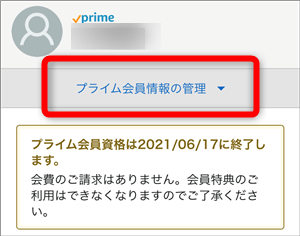
[プライム会員情報の設定・変更]を開き、
[プライム会員情報の管理]をタップします。
↓
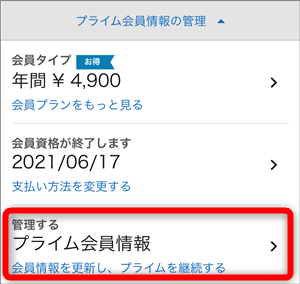
[プライム会員情報]をタップします。
↓
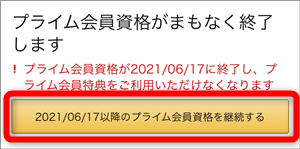
[~のプライム会員資格を継続する]ボタンをタップすれば完了です。
チャンネル契約のみを解約する方法
「プライムビデオは解約したくないけど、チャンネル契約だけ解約したい。」

むーん
チャンネル契約のみを解約する手順を解説します。
※プライムビデオ解約と同様、チャンネルの解約もPrimevideoアプリでは出来ません
1「Prime videoチャンネルの管理」を開く
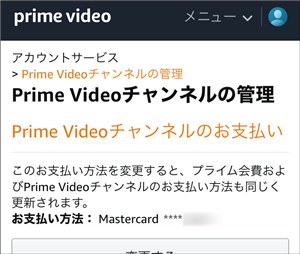
Prime videoチャンネルの管理を開きます。
1-1スマホで開く場合
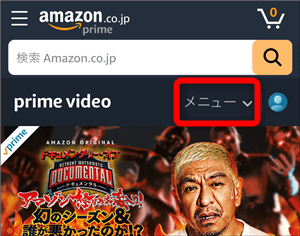
※アプリからは解約できません
プライムビデオを検索して開きます。
↓
メニューをタップします。
↓
下にスクロールし、[設定]をタップします。
↓
”Prime videoチャンネル”の文章の青文字「チャンネルを追加または変更するには、Prime videoチャンネルの管理にアクセスしてください」をタップします。
1-2パソコンで開く場合
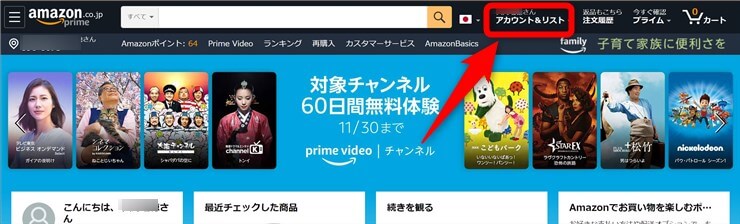
Amazonを開きます。
↓
[アカウント&リスト]をクリックします。
↓
デジタルコンテンツとデバイスの[Prime videoの設定]をクリックします。
↓
”Prime videoチャンネル”の文章の青文字「チャンネルを追加または変更するには、Prime videoチャンネルの管理にアクセスしてください」をクリックします。
2解約したいチャンネルの[登録解除]をタップ
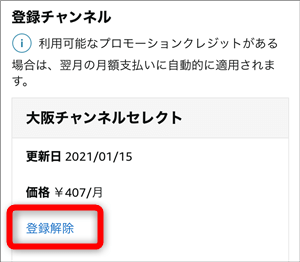
下にスクロールすると、登録チャンネル一覧があります。
解約したいチャンネルの[登録解除]をタップします。
3確認画面で[登録解除]をタップ
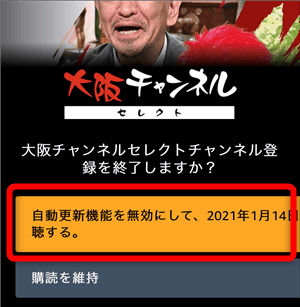
確認画面が出ます。
[自動更新機能を無効にして、~]をタップします。

むーん
解約手続きが完了したら確認メールが送信されてきます。
確認しましょう。
プライムビデオの解約Q&A
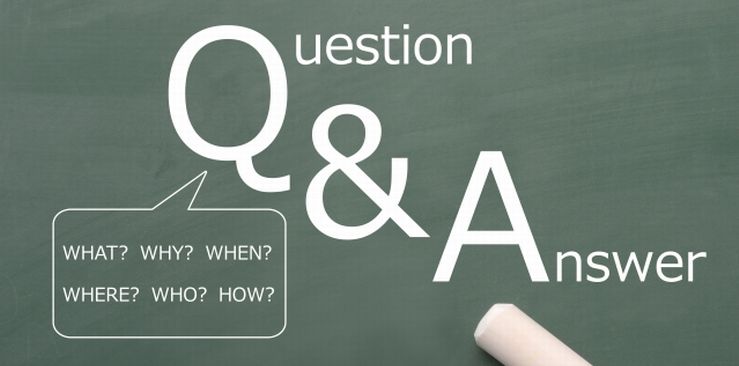
Q
買い物するのでプライム会員は解約せずにプライムビデオだけ解約したい。
A
プライムビデオはプライム会員特典の1つなので、プライムビデオのみの解約はそもそもできません。
Q
解約すると即見れなくなりますか?
A
次回支払い予定日前日の契約期間終了日まで見られます。
Q
契約期間の途中で解約したら返金される?
A
返金はされません。
Amazonプライムは解約しても即終了ではなく解約予約となり、契約更新予定日前まで契約が続くためです。
ただし、本人および家族会員がプライム特典を使っていない場合は返金されます。
Q
チャンネル契約はプライムビデオを解約するとどうなる?
A
プライム会員を対象としたサービスなので、解約と同時にチャンネル契約も自動解約となります。
Q
購入動画は解約したらどうなる?
A
Amazonアカウントを削除しない限り、解約後も問題なく見られます。
Q
レンタル動画は解約したらどうなる?
A
レンタル期間中なら解約前と同様に視聴できます。
Q
ダウンロードしたプライム動画は解約後も見られる?
A
解約終了と同時に見られなくなります。
ただし、解約終了前にダウンロードした端末のネット接続を切っておけば視聴は可能ですが、ダウンロード後30日以内、かつ視聴開始したら48時間以内しか見られません。
amazonプライムビデオ解約まとめ
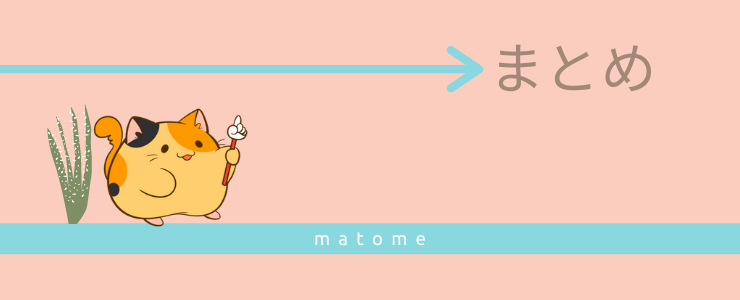
- プライムビデオ解約=プライム会員解約となる
- 家族会員も同時解約となる
- 解約で日割り計算はなく返金は発生しない
- 解約後は一定期間無料体験できない
- チャンネル契約も同時解約となる
- prime videoアプリからの解約はできない
- チャンネルを解約してもプライムビデオは解約にならない
- 購入動画は解約しても視聴できる
- レンタル動画も解約してもレンタル期間中なら視聴できる
- 解約後一定期間たつと再度無料体験できる
いざとなると戸惑ってしまうAmazonプライムビデオの解約ですが、注意点とやり方さえ分かっていれば簡単です。

むーん
まだ試していない方は、たくさんの特典が使い放題の無料体験をぜひためしてみてください。
※無料期間中に解約すれば有料会員への移行はしません
\30日間16特典が使い放題/
いつでも解約可能。期間終了まで使えます。